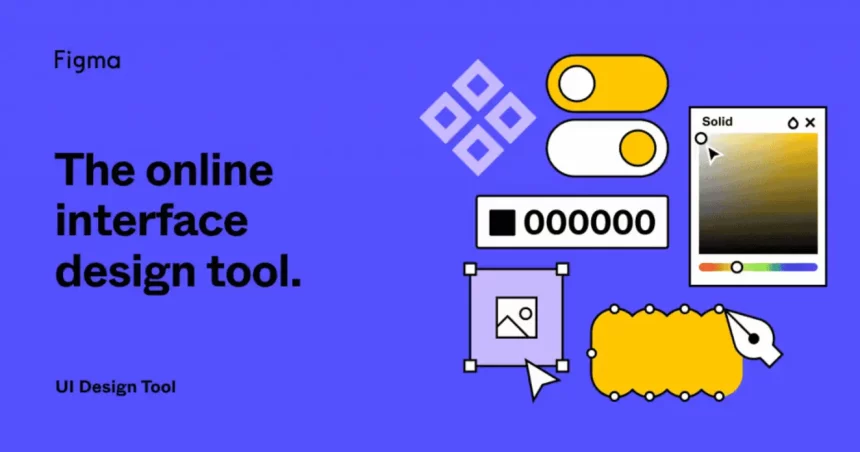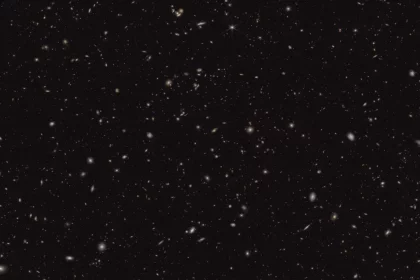O Figma se tornou uma ferramenta essencial para designers de interfaces e produtos digitais. Sua natureza colaborativa na nuvem, combinada com recursos como prototipagem e componentes reutilizáveis, faz dele uma escolha popular para equipes modernas.
Mas para realmente tirar o máximo proveito do Figma, é preciso ir além do básico. Existem práticas que podem aprimorar muito seu trabalho, e é sobre isso que vamos falar.
Preparamos 6 conselhos que podem fazer seus projetos na ferramenta ganharem outra qualidade. Eles vão ajudar a aumentar sua produtividade e manter tudo visualmente consistente, do começo ao fim. Não importa se você está começando ou já tem experiência, essas dicas podem transformar seus designs em soluções mais eficazes.
Dicas para aprimorar designs no Figma
Organize seu projeto com páginas e frames
Parece simples, mas organizar seu arquivo no Figma é crucial para você e quem mais trabalhar nele. Facilita muito encontrar as coisas.
Uma boa ideia é dividir o projeto em páginas claras, como ‘Tela Inicial’, ‘Perfil’ ou ‘Configurações’. Isso simplifica a estrutura. Use também frames para juntar elementos que combinam, criando uma ordem lógica e facilitando a vida ao mover ou ajustar componentes.
Utilize componentes e variantes para consistência visual
No Figma, você pode criar ‘componentes’. Pense neles como blocos reutilizáveis de design, tipo botões ou menus. Isso garante que tudo pareça igual em todo o projeto. Se você mudar o ‘bloco’ principal, todas as cópias mudam juntas. Não é prático?
As variantes são outro truque legal. Use-as para mostrar o mesmo componente em jeitos diferentes, por exemplo, um botão em tamanho grande ou pequeno, ou como ele fica quando alguém passa o mouse por cima. Isso deixa a gestão de componentes complexos bem mais fácil.
Acelere seu fluxo com atalhos de teclado
Quer ser mais rápido no Figma? Aprenda os atalhos do teclado! Eles podem turbinar sua produtividade.
Por exemplo, aperte ‘V’ para pegar a ferramenta de seleção, ‘R’ para desenhar um retângulo e ‘T’ para escrever texto. Além disso, use ‘Ctrl/Cmd + G’ para agrupar elementos e ‘Ctrl/Cmd + Shift + G’ os separa. É uma mão na roda para arrumar suas camadas.
Aproveite o Auto Layout para designs responsivos
O Auto Layout é um recurso do Figma que faz seus designs se ajustarem sozinhos ao conteúdo. É perfeito para criar interfaces que funcionam bem em qualquer tela.
Use o Auto Layout para que seus layouts mudem dinamicamente. Isso poupa um tempo enorme, já que você não precisa criar várias versões diferentes para cada tamanho de tela.
Explore plugins para ampliar funcionalidades
Os plugins são como superpoderes para o Figma. Eles adicionam um monte de ferramentas que ajudam nas tarefas do dia a dia.
Tem plugin para tudo: achar a cor certa, gerar texto de exemplo (o famoso lorem ipsum)… Eles podem otimizar seu trabalho e dar novas capacidades ao programa. Dê uma olhada no menu de plugins e veja como eles podem ser úteis para seus projetos.
Teste seus designs em diferentes dispositivos
Antes de dizer que o design está pronto, é super importante ver como ele fica em várias telas diferentes. Assim, você sabe se ele vai funcionar bem em qualquer aparelho.
O Figma tem uma função que mostra seu design em tempo real em dispositivos de verdade. Isso garante que a experiência do usuário seja ótima, não importa onde ele veja. Aproveite essa ferramenta para checar como seu design se comporta em tamanhos de tela variados e aparelhos.